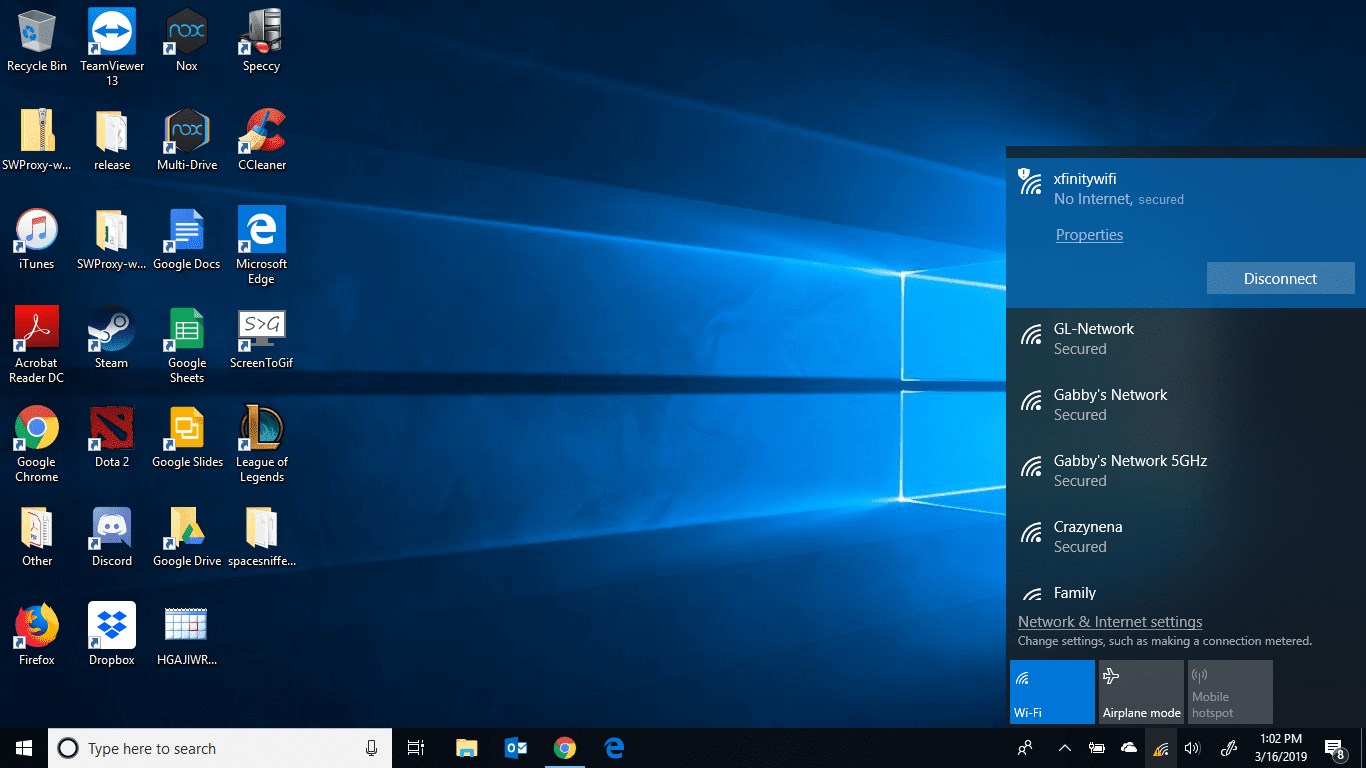Monet Windows-käyttäjät tuntevat «Ei Internetiä, suojattu» -viestin, joka on yleinen virhe kaikissa Windows-versioissa, erityisesti Windows 10:ssä. Kun saat tämän virheilmoituksen, saatat olla yhteydessä Wi-Fi-verkkoon, mutta et minulla ei ole Internet-yhteyttä, mikä voi olla turhauttavaa ja hämmentävää. Tässä kerrotaan, mikä tämän virheen aiheuttaa ja kuinka korjata se ja palata töihin. Nämä vianetsintävaiheet koskevat järjestelmiä, joissa on Windows 10 tai vanhempi.
«Ei Internetiä, turvallinen» -virheen syyt
On useita syitä, miksi saatat saada tämän virheen. Muutokset järjestelmäkokoonpanoissa, kuten IP-osoitteessa, voivat hämmentää reititintä, kun muodostat yhteyden Internetiin. Windows-päivitykset ovat usein syyllisiä tähän virheeseen, koska nämä päivitykset asentavat korjaustiedostoja, jotka muokkaavat järjestelmätiedostoja ja vaikuttavat toisinaan laiteajureihin. Riippumatta tämän virheen syystä, on useita yksinkertaisia ratkaisuja, joita voit kokeilla.
«Ei Internetiä, suojattu» -yhteysvirheen ratkaiseminen
Koska on olemassa monia tapoja ratkaista tämä ongelma, eikä ole helppoa tapaa selvittää tarkkaa syytä, sinun on käytävä läpi jokainen alla oleva vaihtoehto, kunnes pääset Internetiin.
-
Käynnistä tietokone uudelleen. Tietokoneen uudelleenkäynnistys voi ratkaista monia ongelmia, mutta uudelleenkäynnistys poistaa myös väliaikaiset tai välimuistissa olevat tiedostot. Jos ongelma liittyi välimuistitiedostoon, uudelleenkäynnistys korjaa sen.
-
Suorita Windowsin vianmääritys. Windows 10 käyttää vianmäärityksiä useiden tietokoneiden ongelmien korjaamiseen, mukaan lukien «Ei Internetiä, suojattu» -virhe. Suorita vianmääritys, vastaa kysymyksiin ja katso, korjaako se ongelman.
-
Päivitä tai asenna Windows-ohjaimet uudelleen. Ohjainten päivittäminen on loistava vianetsintävaihe, kun laitteessa on ongelma tai se antaa virheen. Voit myös peruuttaa ohjaimen ennen kuin yrität poistaa ja asentaa uudelleen uuden ohjaimen.
-
Poista IPv6 tai sen osat käytöstä. Joskus tuntemattomat virheet voidaan ratkaista poistamalla IPv6 käytöstä verkkosovittimen asetuksista.
-
Sammuta verkkosovitin ja käynnistä se uudelleen. Verkkosovittimen sammuttaminen ja uudelleen käynnistäminen varmistaa, että verkkosovittimen ohjaimet ladataan ja toimivat oikein.
-
Muuta virranhallinnan ominaisuuksia. Virranhallinta-asetukset voivat myös olla «Ei Internetiä, suojattu» -virheen takana. Siivoa se anna tietokoneen sammuttaa tämä laite virran säästämiseksi vaihtoehto ja katso, salliiko se muodostaa yhteyden Internetiin.
-
Poista käytöstä kaikki Wi-Fi-jakosovellukset. Wi-Fi-jakosovelluksen käyttäminen voi aiheuttaa ristiriidan reitittimessä. Poista ohjelmisto käytöstä ja katso, ratkaiseeko tämä ongelman.
-
Sammuta VPN. VPN:n sisäänrakennetut suojausominaisuudet voivat myös aiheuttaa «Ei Internetiä, suojattu» -yhteysvirheen. Poista VPN käytöstä ja katso, korjaako tämä ongelman.
-
Ota yhteyttä Microsoftin tukeen. Microsoftin ohjevaihtoehtoja ovat live chat, yhteisön foorumit ja paljon muuta. Joten jos mikään muu epäonnistuu, mene lähteeseen ja etsi vastauksia.